Como calcular um resumo de cinco números no excel
Um resumo de cinco dígitos é uma forma de resumir um conjunto de dados usando os cinco valores a seguir:
- Mínimo
- O primeiro quartil
- A mediana
- O terceiro quartil
- O máximo
O resumo de cinco números é útil porque fornece um resumo conciso da distribuição dos dados da seguinte forma:
- Diz-nos onde está o valor mediano , usando a mediana.
- Diz-nos a distribuição dos dados, utilizando o primeiro e o terceiro quartis.
- Diz-nos o intervalo dos dados, usando o mínimo e o máximo.
Simplesmente conhecendo esses cinco valores, podemos aprender muito sobre um conjunto de dados.
Como encontrar o resumo de cinco dígitos no Excel
Podemos encontrar o resumo de cinco dígitos de um conjunto de dados no Excel seguindo as seguintes etapas:
Etapa 1: insira os valores dos dados em uma coluna.
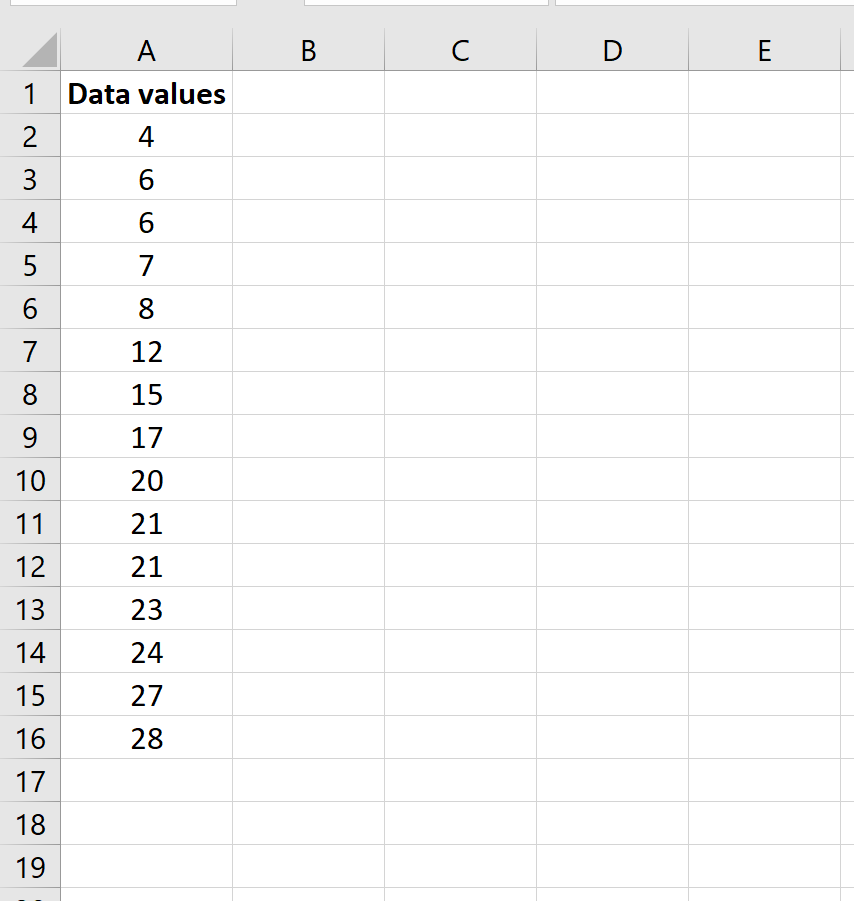
Etapa 2: Encontre o resumo de cinco números.
Os cinco valores do resumo de cinco números são exibidos na coluna D, e as fórmulas usadas para encontrar esses valores são exibidas na coluna E:
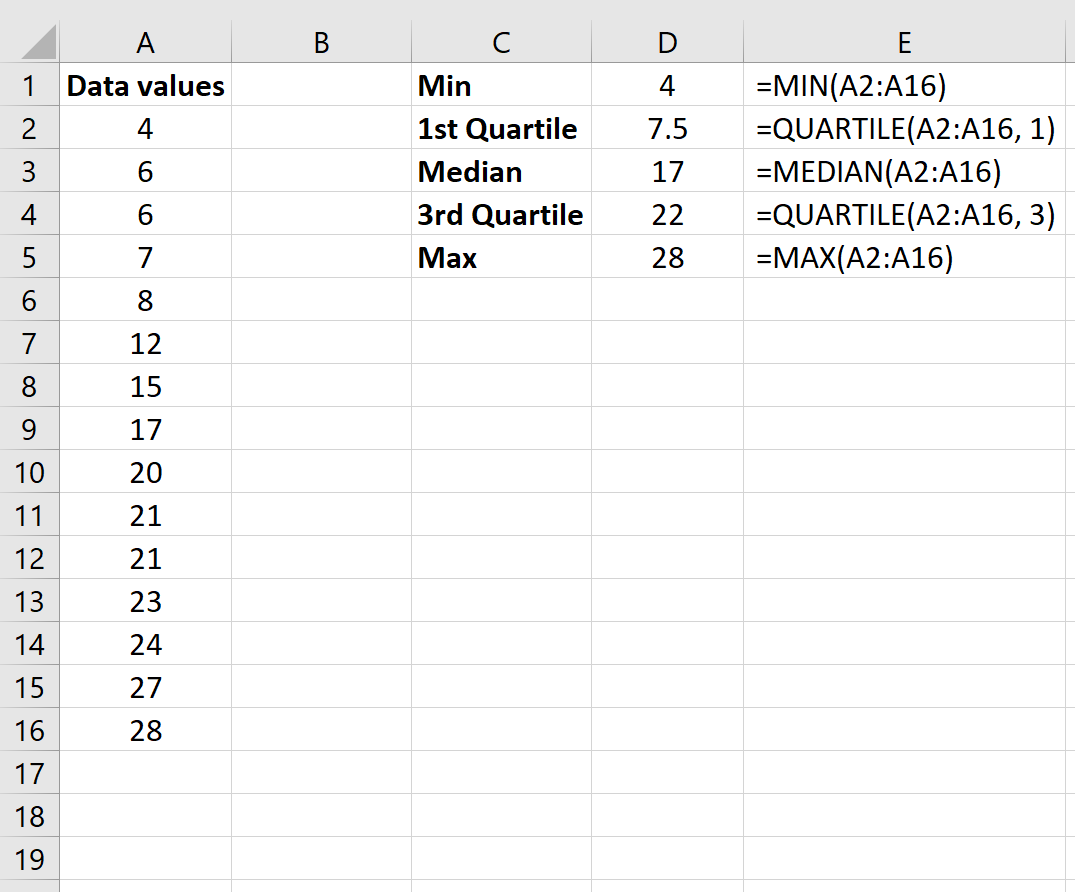
Portanto, o resumo de cinco dígitos desses dados é o seguinte:
Mínimo: 4
1º quartil: 7,5
Mediana: 17
3º quartil: 22
Máximo: 28
Nota técnica:
Existem tecnicamente duas funções quartis no Excel:
QUARTILE.INC() – Calcula percentis usando “maior ou igual a” de forma “inclusiva”.
QUARTILE.EXC() – Calcula percentis usando “maior que” “exclusivamente”.
A função padrão QUARTILE() usa o método QUARTILE.INC() .
Visualize um resumo de cinco números usando um boxplot
Uma das maneiras mais simples de visualizar um resumo de cinco dígitos é criar um gráfico de caixa , às vezes chamado de gráfico de caixa e bigode, que usa uma caixa com uma linha no meio junto com “bigodes” que se estendem em cada extremidade.

Você pode executar as seguintes etapas para criar um box plot no Excel:
Etapa 1: destaque os valores dos dados.
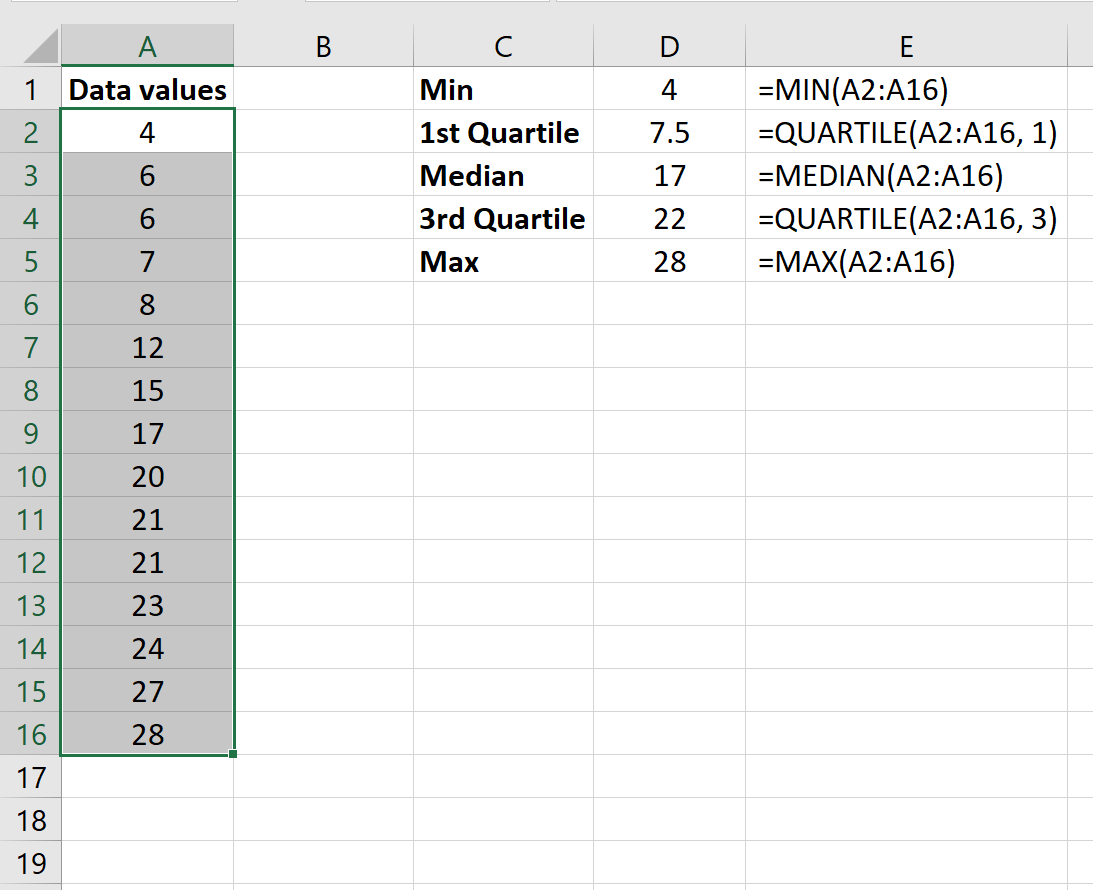
Passo 2: Na guia Inserir do grupo Gráficos na faixa superior, clique na pequena seta no canto inferior esquerdo para “Ver todos os gráficos”.
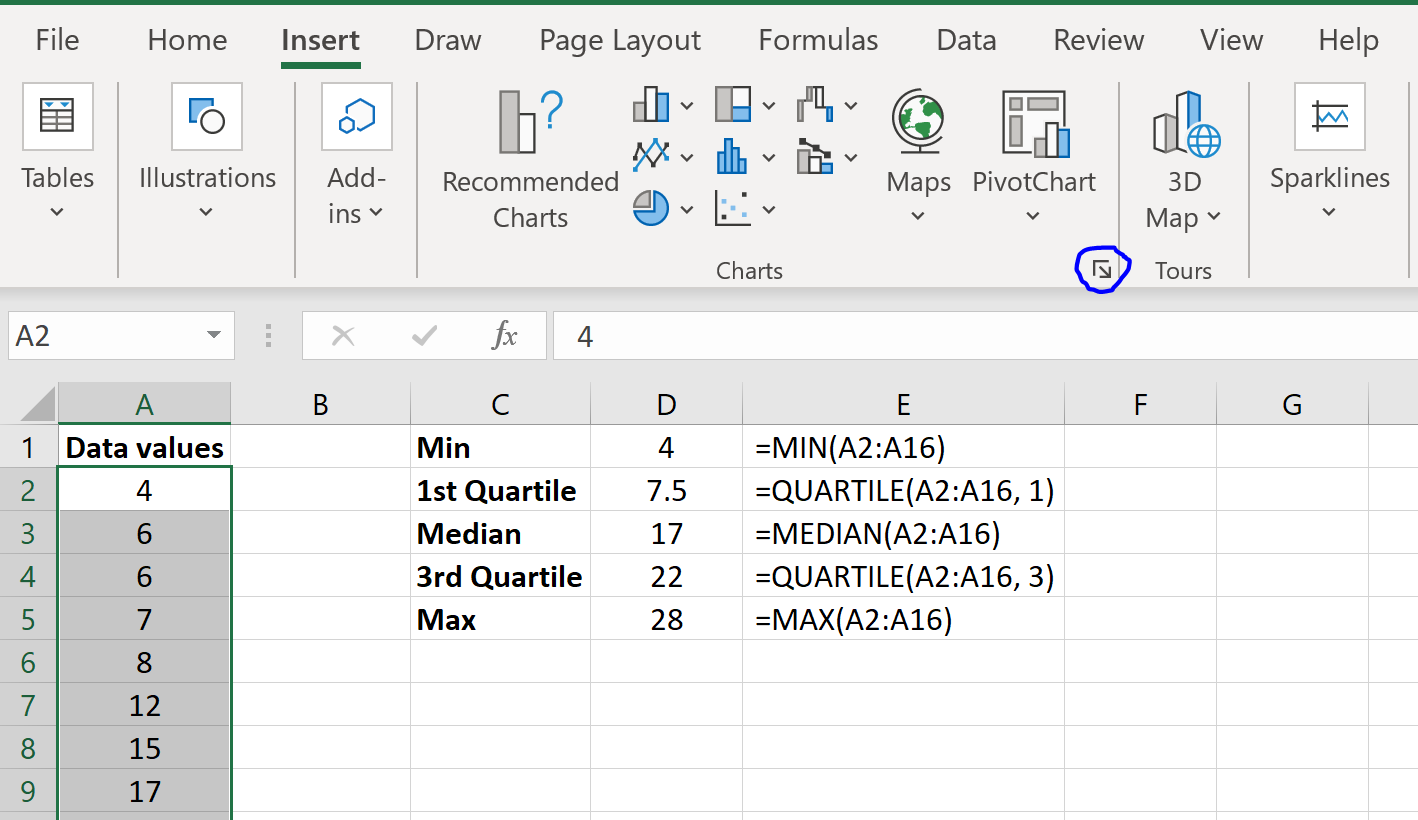
Passo 3: Selecione “Caixa e Bigode” e clique em OK.
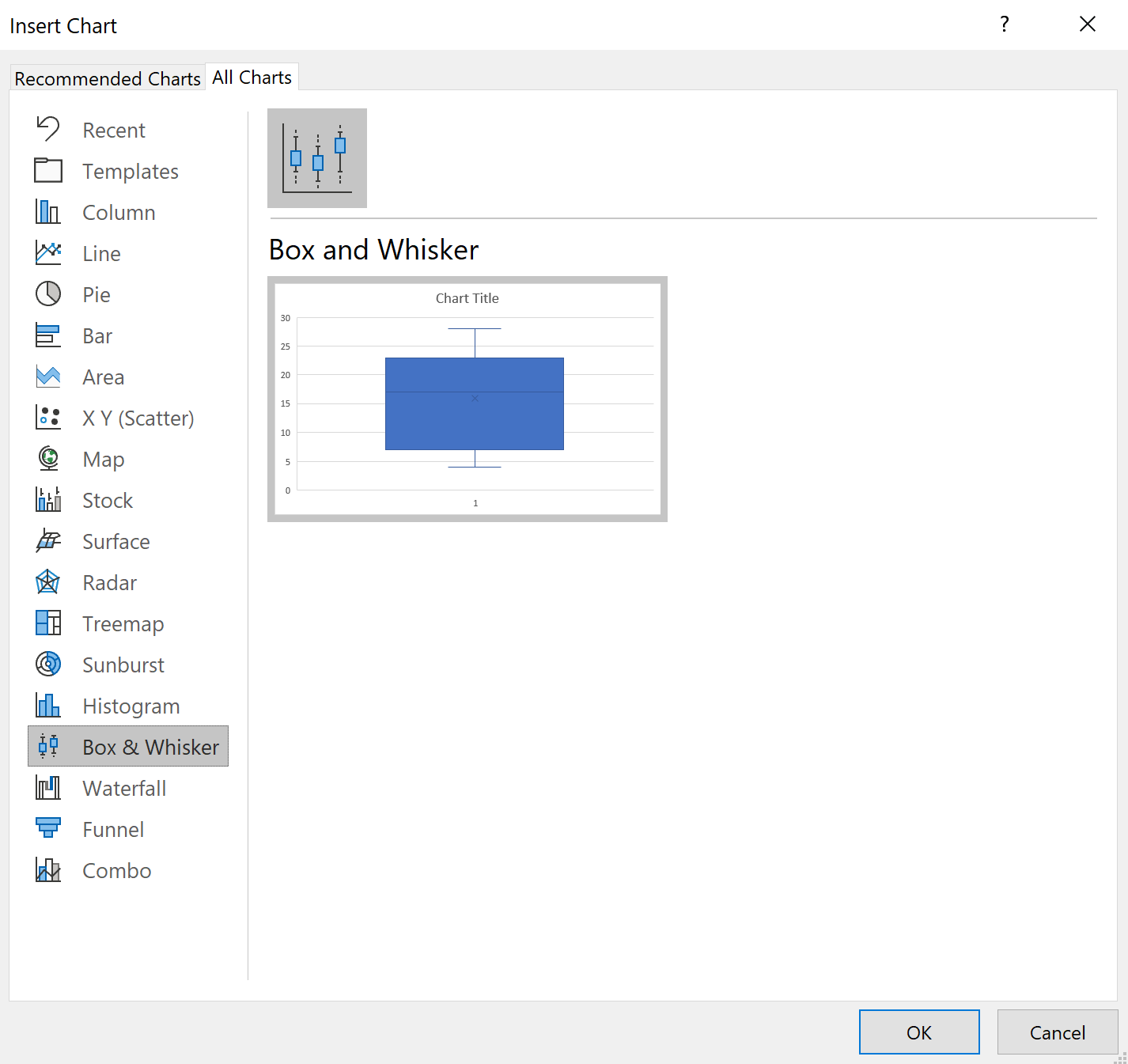
Um gráfico de caixa e bigode será exibido automaticamente.
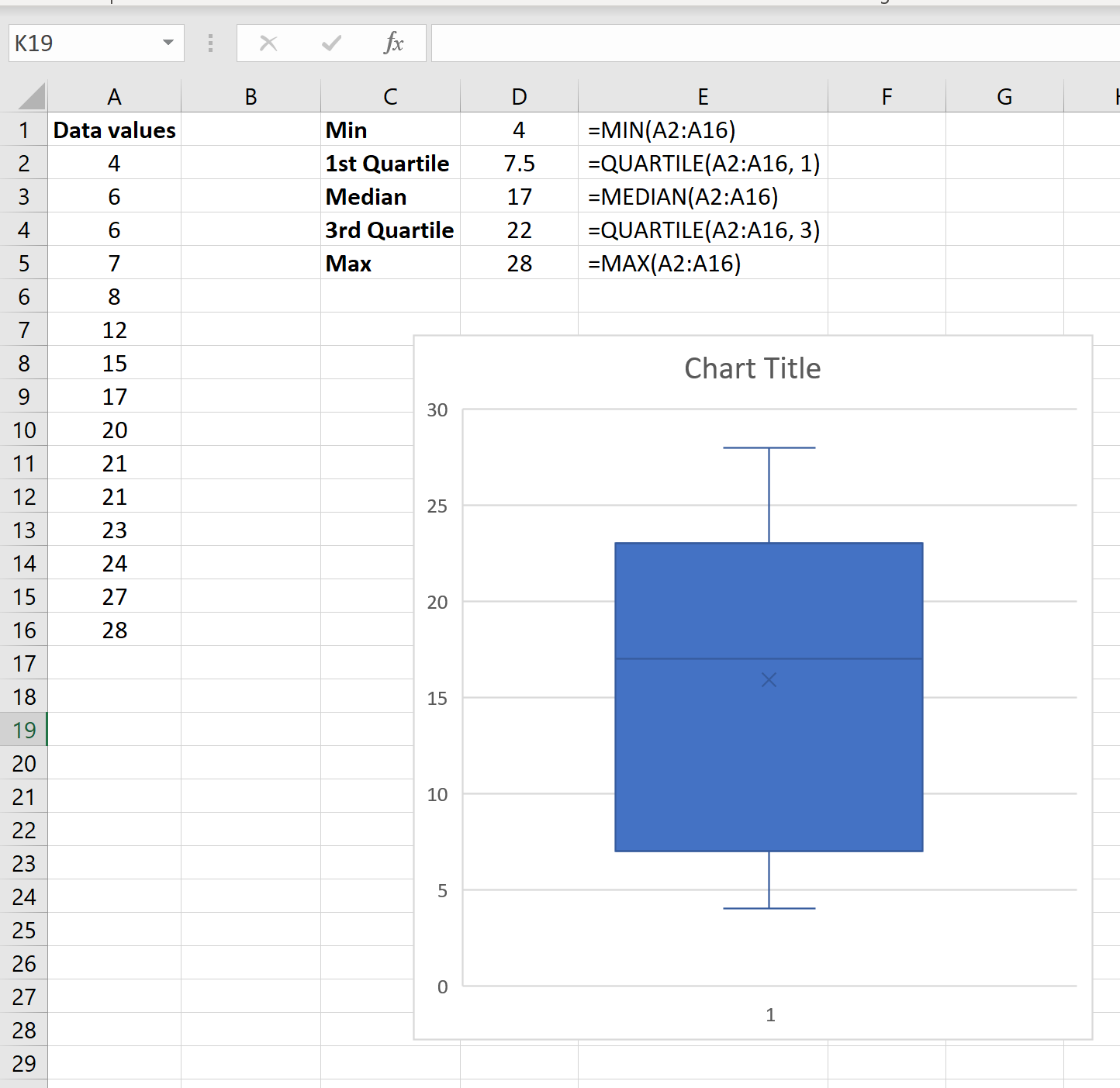
O bigode superior representa o máximo, o topo da caixa representa o 3º quartil, a linha do meio da caixa representa a mediana, o pequeno “x” na caixa representa a média, a parte inferior da caixa representa o 1º quartil e o bigode inferior representa o valor mínimo:
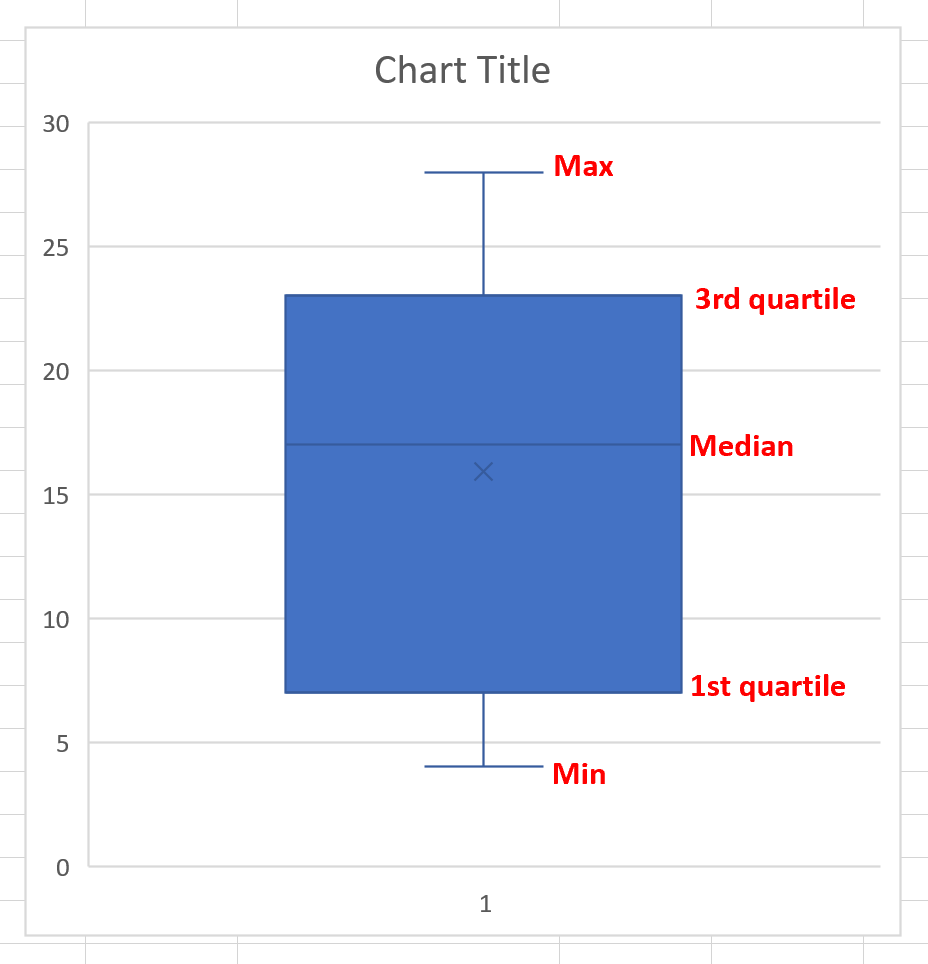
Você também pode alterar a cor de fundo e o título do gráfico para torná-lo esteticamente mais agradável:
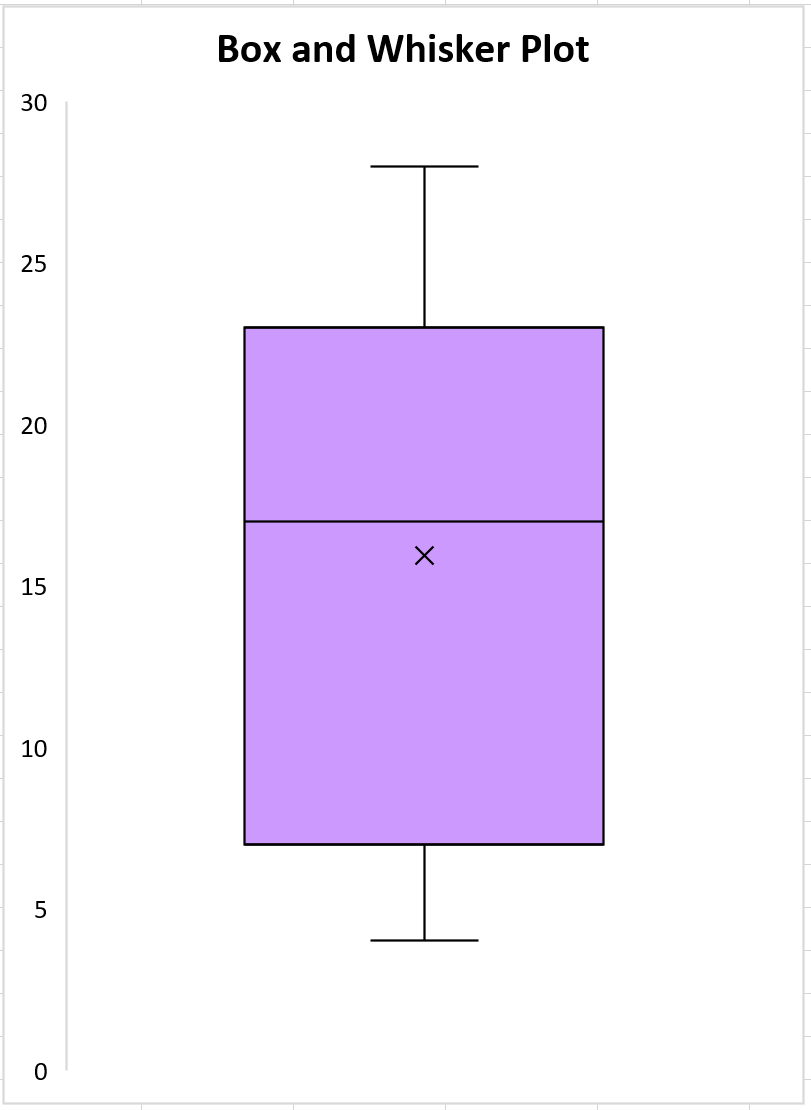
Recursos adicionais
Como calcular um resumo de cinco dígitos no Planilhas Google
Como calcular um resumo de cinco dígitos no SPSS